
Telefony z Androidem wszystko ogólnie działają tak samo, ale jest mnóstwo małych różnic. W szczególności telefony Samsung Galaxy mają pewne wyjątkowe dziwaczki. Jeśli masz urządzenie Samsung, istnieje wiele sposobów na zrzut ekranu.
Moc + objętość
Uniwersalna metoda do zrobienia zrzutu ekranu na smartfony na Androida dotyczy również urządzeń Samsung.
W przypadku tej metody naciśnij i przytrzymaj przycisk zasilania i klawisz głośności, aż ekran miga.
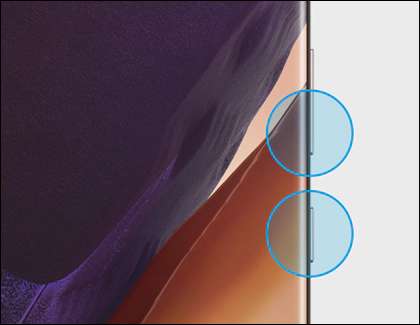
Będziesz w stanie szybko edytować zrzut ekranu z Podgląd miniaturę lub zapisz go do aplikacji galerii zdjęć.
ZWIĄZANE Z: Oto jak pracują z ekranami na Androida
Gest palmowy.
Druga metoda jest czymś, co znajdziesz tylko na telefony Samsung. Zamiast naciskać fizyczne przyciski, możesz przesunąć stronę dłoni na wyświetlaczu. Ale najpierw będziemy musieli go włączyć w ustawieniach.
Zacznij od przesuwania w dół od góry ekranu słuchawki. Następnie stuknij ikonę przekładni.

Przewiń w dół do sekcji "Funkcje zaawansowane" i wybierz go.
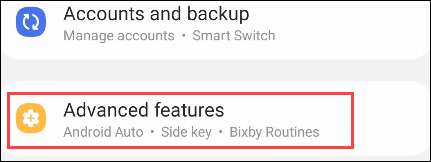
Następnie, przejdź do "ruchów i gestów".
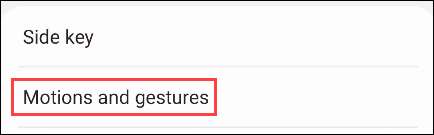
Upewnij się, że przełącznik jest włączony dla "palmy do przechwytywania".
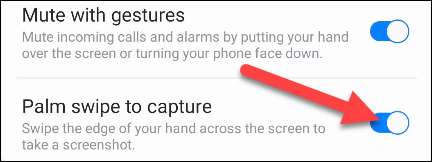
Teraz, aby wykonać gest, umieść bok otwartej ręki (po stronie Pinky) na wyświetlaczu i przesuń go od prawej do lewej. Ekran będzie migać, gdy zrzut ekranu został wykonany.
przez: Samsung
Screenshot jest teraz zapisywany w aplikacji Zdjęcia urządzenia.
Przechwycie długiego lub przewijania zrzutu ekranu
Co jeśli chcesz uchwycić więcej niż to, co możesz zobaczyć na ekranie? "Przechowywanie przewijania" umożliwia wykonanie długiego zrzutu ekranu, takiego jak strona internetowa.
Najpierw weź zrzut ekranu za pomocą jednej z opisanych powyżej metod. Następnie wybierz ikonę strzałki-in-a-a-box znaleziono na pływającym pasku narzędzi na dole ekranu.

Ekran przewija się automatycznie, a zobaczysz wydłużony zrzut ekranu. Dotknij ponownie ikonę, aby przewinąć więcej.

Po schwytaniu wszystkiego, co chcesz zapisać, dotknij ikony uprawy, aby zakończyć.
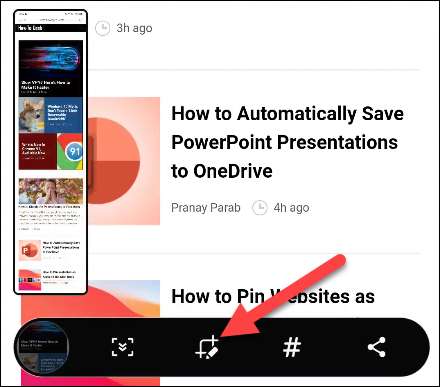
Teraz możesz przyciąć do dokładnego żądanego rozmiaru i stuknij ikonę Zapisz prezentowaną jako strzałkę w dół strzałki.
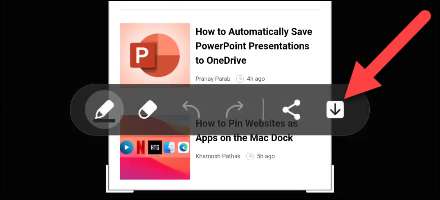
Smart Select.
To wystarczająco proste Przyciąć zrzut ekranu. Natychmiast po jego wzięciu, ale jeśli chcesz pominąć ten krok, możesz użyć narzędzia "Smart Select" Samsung. Umożliwia to wybranie określonej sekcji ekranu.
Aby użyć Smart Select, będziemy musieli włączyć funkcję zwaną "Panelami krawędziowymi". Najpierw przesuń palcem w dół od góry ekranu urządzenia Samsung Galaxy urządzenia i dotknij ikony przekładni.

Następnie przejdź do sekcji "Wyświetlacz".

Przełącz przełącznik na "Panel krawędzi", a następnie wybierz opcję.

Animacja pokaże, w jaki sposób można uzyskać dostęp do paneli krawędzi. Idź do "paneli".

Upewnij się, że sprawdzono panel "Smart Select".

Z tym z drogi, przejdź do dowolnego ekranu, który chcesz przechwycić i przesunąć panel krawędzi z boku wyświetlacza.

Panel SMART SELECT (który może być musiał przesunąć w lewo lub w prawo przez panele, aby znaleźć) ma opcję "prostokąt" i "owalna" zrzutu ekranu. Wybierz jedną z nich.
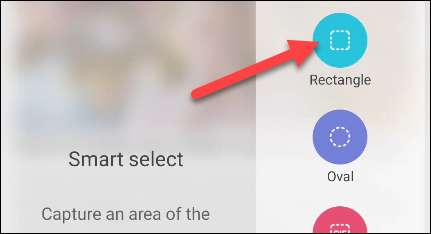
Prostokąt lub owalny kształt pojawi się na ekranie z uchwytami, których można użyć do regulacji wyboru. Dotknij "Gotowe", gdy masz obszar, który chcesz uchwycić podświetloną.
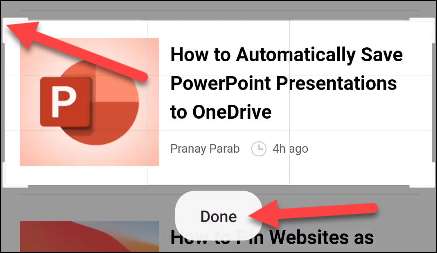
Ekran edycji pojawi się z opcjami, aby "wyodrębnić tekst" z obrazu, rysować na nim i udostępnić go. Stuknij ikonę Zapisz, gdy skończysz.
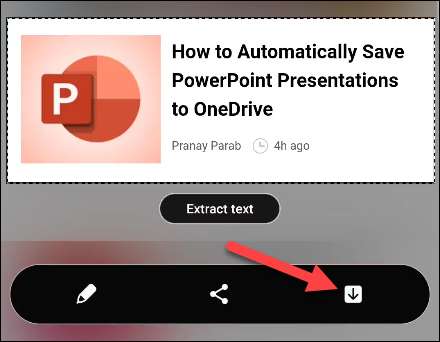
Hej Bixby.
Nie możesz dotrzeć do telefonu, ale nadal chcesz wziąć ekran? Wirtualny asystent Virtual Asystent Samsunga, który nadchodzi wstępnie zainstalowany na wielu urządzeniach Galaxy, może zrobić zrzut ekranu za pomocą polecenia głosowego.
Musisz zalogować się na swoim koncie Samsung, jeśli jeszcze tego nie zrobiłeś, zakładając telefon. Możesz również zostać poproszony o zainstalowanie aktualizacji przed rozpoczęciem.
Gdy Bixby jest gotowy do pracy, będziesz chciał upewnić się, że polecenie budzenia jest włączone. W ten sposób możesz wziąć zrzut ekranu bez ręcznego otwierania bixby. Otwórz aplikację Bixby i dotknij Menu Hamburger. Ikona w lewym górnym rogu.
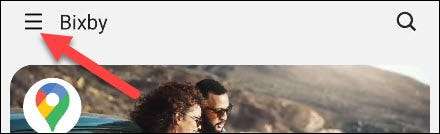
Wybierz ikonę przekładni, aby otworzyć ustawienia.
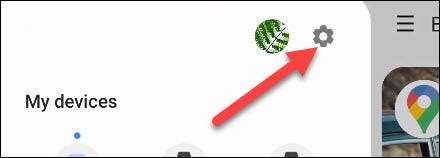
Przełącz przełącznik na "Budzenie głosowe".

Będziesz prowadzony przez proces szkolenia Bixby, aby rozpoznać twój głos.
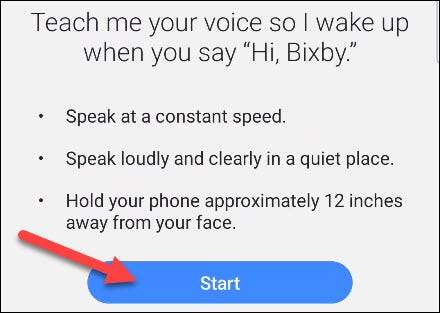
Z tym, po prostu musisz po prostu powiedzieć "cześć bixby, weź zrzut ekranu", kiedy chcesz wziąć jeden.
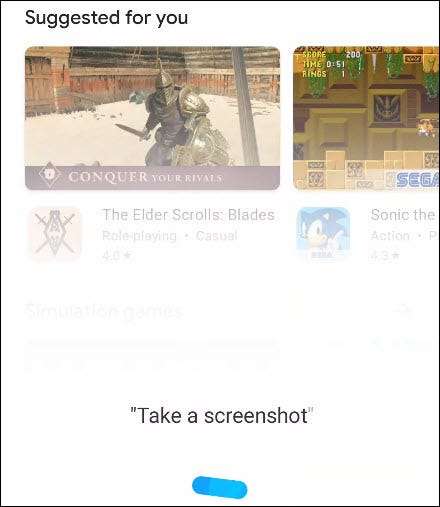
Ekran będzie migać, a otrzymasz zwykłe narzędzia do edycji zrzutów ekranu.
SAMSUNG Galaxy Urządzenia oferują wiele opcji do zrobienia zrzutu ekranu. Mam nadzieję, że jedna z tych metod wprowadzi ją do Twojego przepływu pracy.
ZWIĄZANE Z: Jak edytować zrzuty ekranu na Androida







